
Dernière mise à jour le

Apple permet de libérer de l'espace de stockage sur Mac relativement facilement grâce aux paramètres automatiques. Cependant, vous pouvez toujours supprimer des fichiers manuellement.
Vous entendez souvent parler de la façon d'économiser de l'espace de stockage sur iPhone ou Apple Watch, mais pas nécessairement Mac. Bien que les ordinateurs aient tendance à être un peu plus généreux que les appareils mobiles en ce qui concerne la disponibilité du stockage, il est parfois nécessaire de libérer de l'espace. Voici différentes manières de libérer de l'espace de stockage sur Mac.
Gérer un espace de rangement
Les disques de stockage sont devenus beaucoup plus efficaces au fil des ans, tout comme les outils logiciels disponibles qui aident de la même manière. Sur Mac, Apple fournit divers outils pour maximiser le stockage local tout en rendant disponibles les compatibilités iCloud. Tout commence avec la fonction de stockage optimisé automatique sur macOS.
Lorsqu'il est activé, l'outil offre différentes fonctionnalités, notamment :
- Déplace les fichiers, photos, films, pièces jointes d'e-mails et autres fichiers qui ne sont pas souvent utilisés sur votre machine vers iCloud.
- Malgré le déplacement automatique des fichiers vers iCloud, vous trouverez toujours le fichier à son emplacement d'origine. Lorsque vous allez l'ouvrir, le fichier se télécharge automatiquement à son emplacement d'origine.
- Les fichiers récemment utilisés restent sur le Mac, ainsi que les versions optimisées de vos photos.
Économisez de l'espace automatiquement
Pour commencer:
- Choisir la Icône pomme en haut à gauche de la barre de menu.
- Sélectionner À propos de ce Mac dans le menu déroulant.
- Clique le Onglet Stockage.
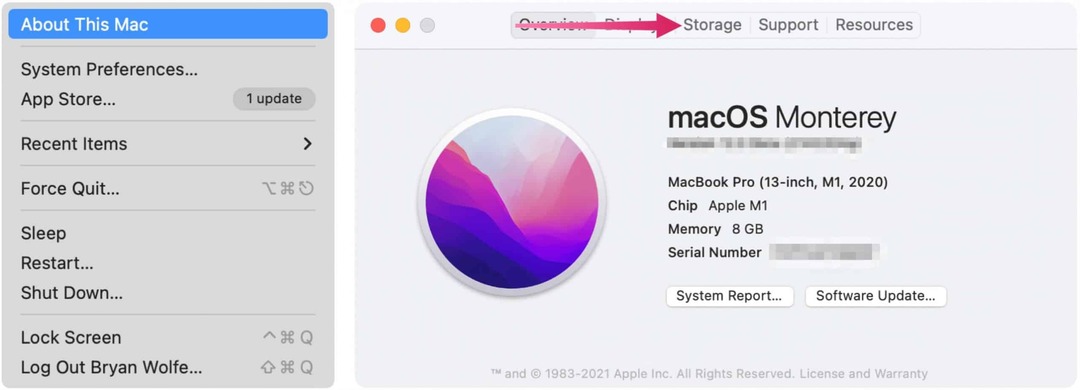
Vous verrez une estimation de l'espace de stockage utilisé sur votre Mac par catégorie sur l'écran suivant. Vous pouvez voir plus de détails en déplaçant votre pointeur sur chaque segment.
Ensuite, cliquez sur Faire en sorte.
À partir de là, vous pouvez ajuster quatre paramètres qui maximiseront le stockage Mac: Stocker dans iCloud, Optimiser le stockage, Vider la corbeille automatiquement et Réduire l'encombrement.
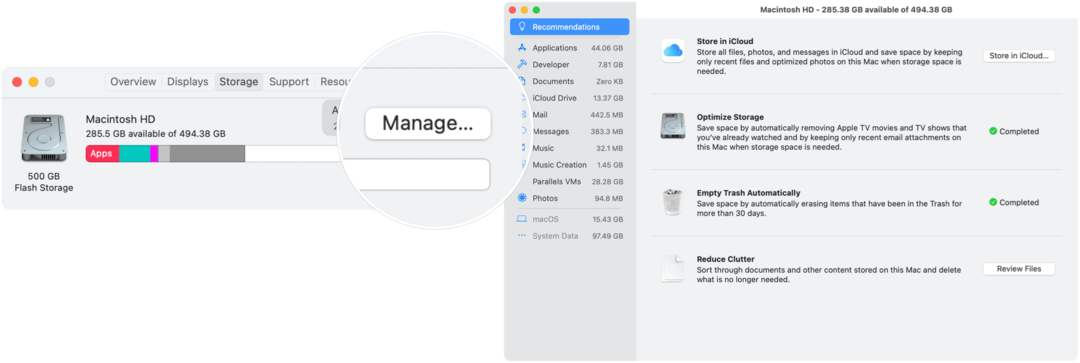
- Stocker dans iCloud déplace automatiquement les fichiers rarement utilisés vers iCloud. Une fois ouverts, ils seront téléchargés à nouveau sur votre ordinateur. Vous aimerez surtout avoir besoin d'un abonnement iCloud payant disposer de suffisamment de stockage en ligne pour effectuer cette tâche.
- Optimiser le stockage supprime les films et émissions de télévision Apple TV que vous avez déjà regardés sur Mac et ne conserve également que les pièces jointes les plus récentes sur votre ordinateur.
- Vider la corbeille automatiquement supprime les éléments effacés après qu'ils soient dans la corbeille pendant plus de 30 jours.
- Réduire l'encombrement vous donne un accès instantané aux documents et autres contenus stockés sur le Mac, ce qui facilite la suppression de ce dont vous n'avez plus besoin.
En savoir plus sur Réduire l'encombrement
Tout ce qui est stocké sur votre Mac est classé par catégorie dans la section Réduire l'encombrement. Ces catégories incluent Applications, Développeur (le cas échéant), Documents, iCloud Drive, Mail, Messages, Musique, Création musicale et Photos. Vous pouvez descendre dans chaque catégorie pour rechercher les fichiers à supprimer—Cliquez avec le bouton droit sur n'importe quel élément pour le supprimer.
La section Réduire l'encombrement affiche également macOS et les données système; vous ne pouvez pas supprimer ces fichiers de cet emplacement.
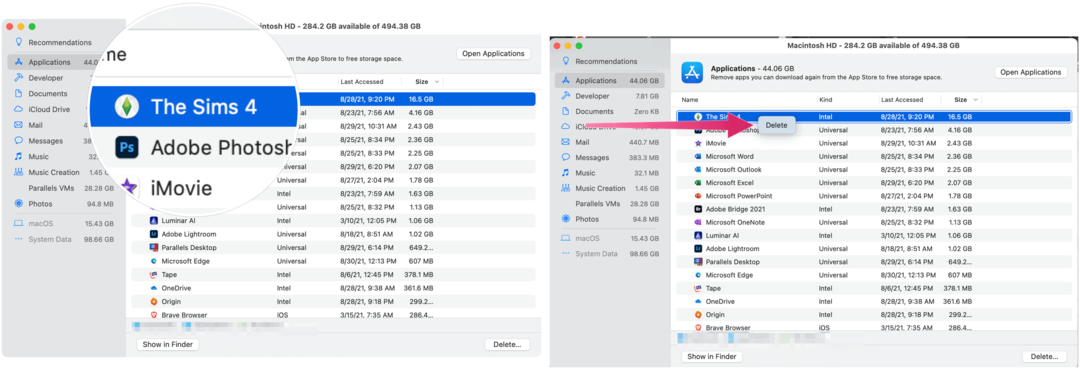
Autres options pour libérer du stockage sur Mac
Avec macOS Sierra et versions ultérieures, votre Mac supprime également automatiquement le type de fichiers suivant :
- Détecte les téléchargements en double dans Safari, en ne conservant que la version la plus récente du téléchargement
- Il vous rappelle de supprimer les installateurs d'applications utilisés
- Supprime les anciennes polices, langues et dictionnaires qui ne sont pas utilisés
- Efface les caches, les journaux et autres données inutiles lorsque l'espace de stockage est nécessaire
Apple recommande également d'effectuer les tâches suivantes pour supprimer manuellement le stockage :
- Supprimez de la musique, des films et d'autres médias, si nécessaire.
- Passez en revue le dossier Téléchargements et supprimez les éléments dont vous ne voulez plus.
- Déplacez les fichiers vers un périphérique de stockage externe si nécessaire.
- Compressez des fichiers sur votre Mac.
- Enfin, supprimez les e-mails dont vous n'avez plus besoin.
- Dans l'application Mail, choisissez Boîte aux lettres > Effacer le courrier indésirable. Si vous n'avez plus besoin de l'e-mail dans votre boîte aux lettres Corbeille, choisissez Boîte aux lettres > Effacer les éléments supprimés.
Beaucoup à voir
Apple permet de supprimer relativement facilement du Mac le contenu dont vous n'avez plus besoin et de libérer de l'espace de stockage. De cette façon, vous pouvez ajouter des éléments amusants comme plus de contenu musical et vidéo.
Comment effacer le cache, les cookies et l'historique de navigation de Google Chrome
Chrome fait un excellent travail en stockant votre historique de navigation, votre cache et vos cookies pour optimiser les performances de votre navigateur en ligne. C'est comment...
Comparaison des prix en magasin: comment obtenir des prix en ligne lors de vos achats en magasin
Acheter en magasin ne signifie pas que vous devez payer des prix plus élevés. Grâce aux garanties d'égalisation des prix, vous pouvez obtenir des remises en ligne lors de vos achats en...
Comment offrir un abonnement Disney Plus avec une carte-cadeau numérique
Si vous appréciez Disney Plus et que vous souhaitez le partager avec d'autres, voici comment acheter un abonnement Disney+ Gift pour...
Votre guide pour partager des documents dans Google Docs, Sheets et Slides
Vous pouvez facilement collaborer avec les applications Web de Google. Voici votre guide de partage dans Google Docs, Sheets et Slides avec les autorisations...


